点击公众号·关注我们 【Shopify】Shopify网站如何使用Loox导评论? 经常有同学问Shopify如何导评论,导评论的插件有很多,这篇文章讲解下Loox导评论的步骤。需要提醒一下,使用导评论功能是有风险的,比如,如果您开通了谷歌购物广告,使用导评论会被判定虚假的可能,导致账号被封,或解封不通过。 1.打开Shopify商家后台 2.点击左下角Settings 3.点击Apps and sales channels 4.点击Shopify App Store 5.在搜索框里输入Loox 6.回车进行搜索 7.打开Loox Product Reviews & Photos 8.点击添加应用 9.点击Install app 10.点击Continue 11.点击Continue。从第11步-第18步,是Loox插件的一些设置,因为我们主要介绍导入评论功能,所以直接点击Continue进行跳过,如果需要设置,可以先设置,也可以之后在Loox插件后台再进行设置。 12.点击Continue 13.点击Continue 14.点击Continue 15.点击Continue 16.点击Continue 17.点击Continue 18.点击Continue。从第11步-第18步,是Loox插件的一些设置,因为我们主要介绍导入评论功能,所以直接点击Continue进行跳过,如果需要设置,可以先设置,也可以之后在Loox插件后台再进行设置。 19.可以点击Import now直接去进行设置导入步骤,也可以先点击Enter the admin进入到Loox插件主页,我们先点击Enter the admin,带大家从Loox插件主页进入安装,方便熟悉布局 20.这就是Loox插件的主页,点击Reviews 21.点击Import reviews 22.将Import to Loox用鼠标左键点击按住,拖动到书签栏,注意是书签栏,不是地址栏。我演示的是谷歌浏览器,如果浏览器没有书签栏,可以在浏览器右上角点击三个点>书签>显示书签栏 23.如图所示,拖动到书签栏,然后松开鼠标左键 24.安装后如图所示 25.以下为使用步骤,打开速卖通网站,访问网址:https://www.aliexpress.com/ 26.找到目标产品。如果只是导星,导评论数量,可以是不一样的产品。如果还想导带图片的,那就最好找和网站一样的产品。也可以结合使用。 27.打开目标产品后,在书签栏,点击Import to Loox 28.在Import to处,点击 29.选择自己预导入评论的产品,也可以在搜索框输入产品标题进行查找预导入评论的产品 30.可以选择扫描数量,这里的数量不代表实际结果数量,取决于下方您对评论的要求和速卖通这个产品页本身的数量。 31.可以根据需求,设置对评论的要求 32.可以根据需求,设置对评论的要求 33.设置目标评论要求后,点击Preview & Import 34.可以预览预导入的评论,看我下图标记的文字,可以选择是否导入文本,可以舍弃这条评论,如果满足需求,可以点击Import将此条评论导入到自己的网站 35.导入完,如图所示 36.在自己网站的目标产品页,点击刷新 37.可以在产品页,看到导入的评论 38.那怎么管理导入的评论呢?点击Dashboard 39.可以对评论进行隐藏和回复 40.我们这篇文章主要讲解了Loox的导入评论功能,其他设置可以自行研究下,不明白的,可以联系博主。 跨境出海交流群群主-陆路 长按识别二维码 入群找组织 一线实战干货分享 助力国货品牌出海 入群: 独立站,Shopify, Google,Facebook,Tiktok,Bing等交流群 每日跨境资讯分享 建站: Shopify电商网站,外贸网站 开户: Google,Facebook,TikTok,Bing等广告开户 代投: Google,Facebook,TikTok,Bing广告代投 培训: Google,Facebook,TikTok,Bing广告培训 解封: 谷歌广告账户,GMC账户 欢迎大家添加群主微信:luludbz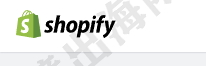
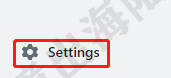
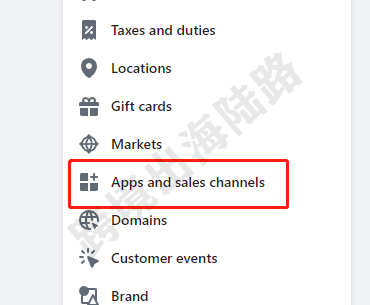
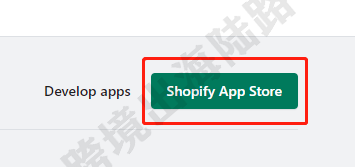
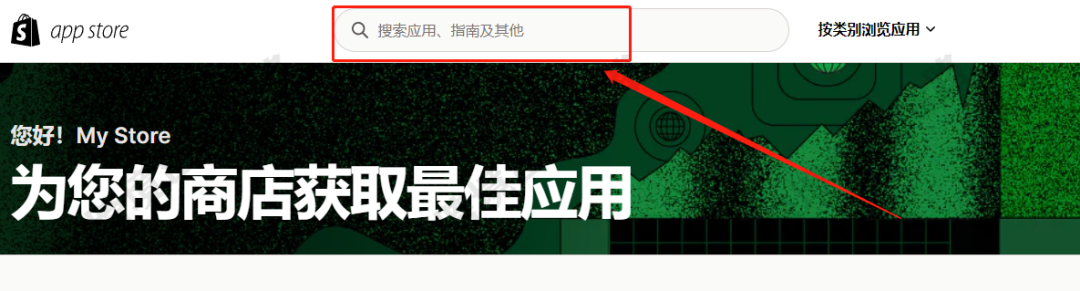
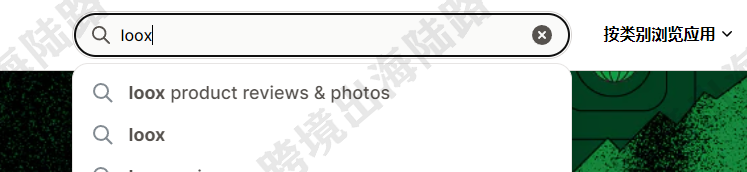
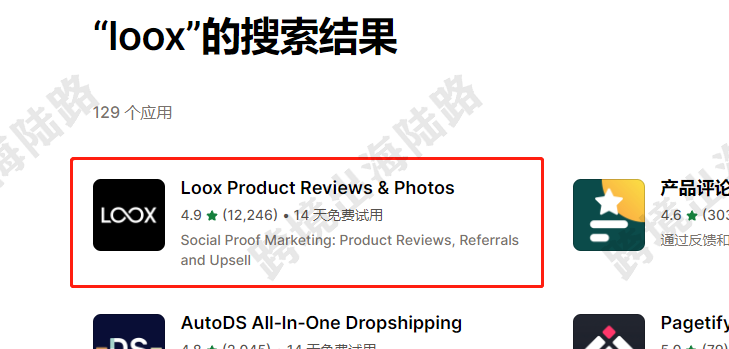
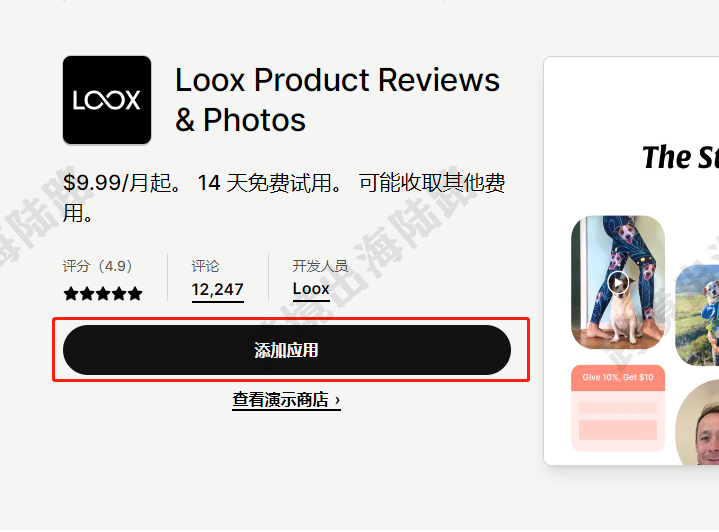
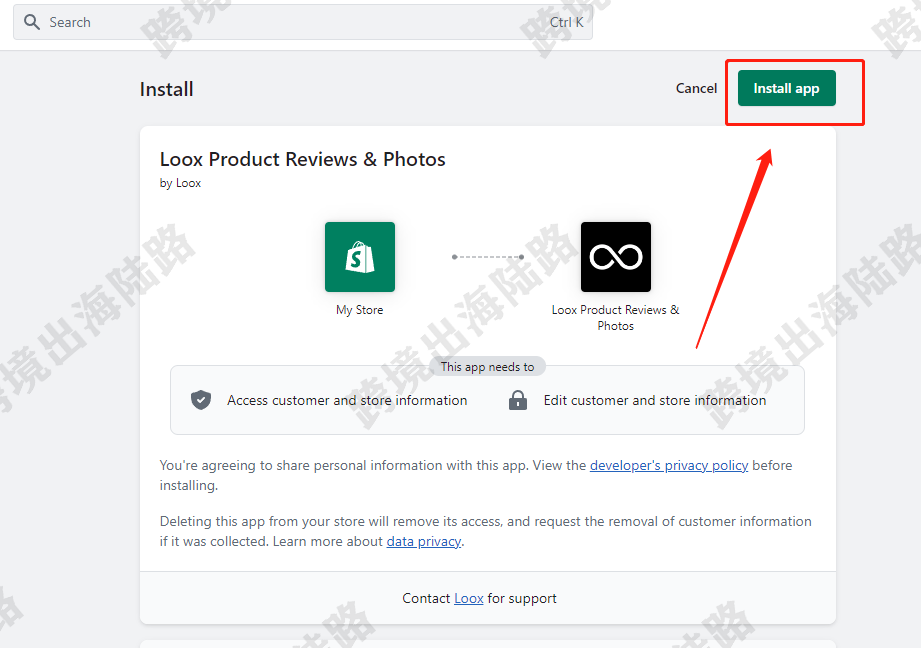
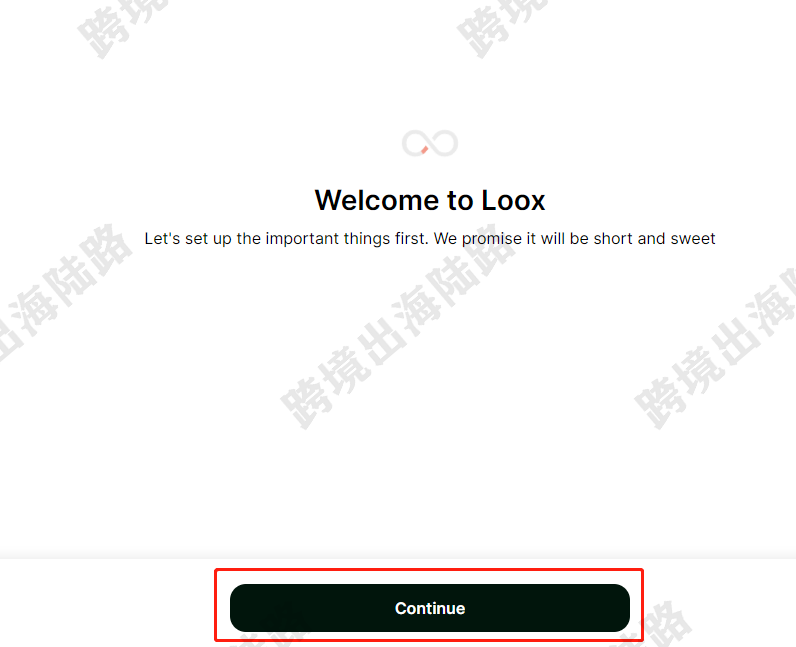
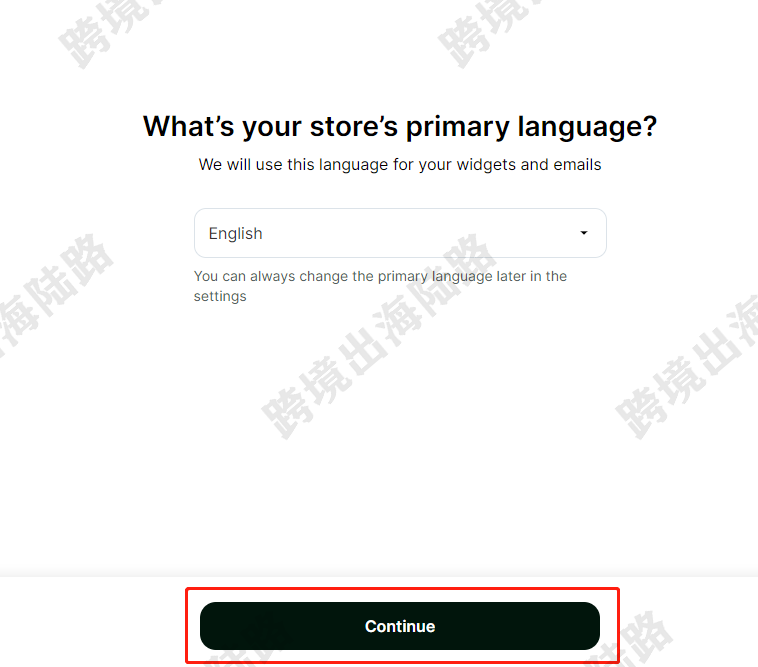

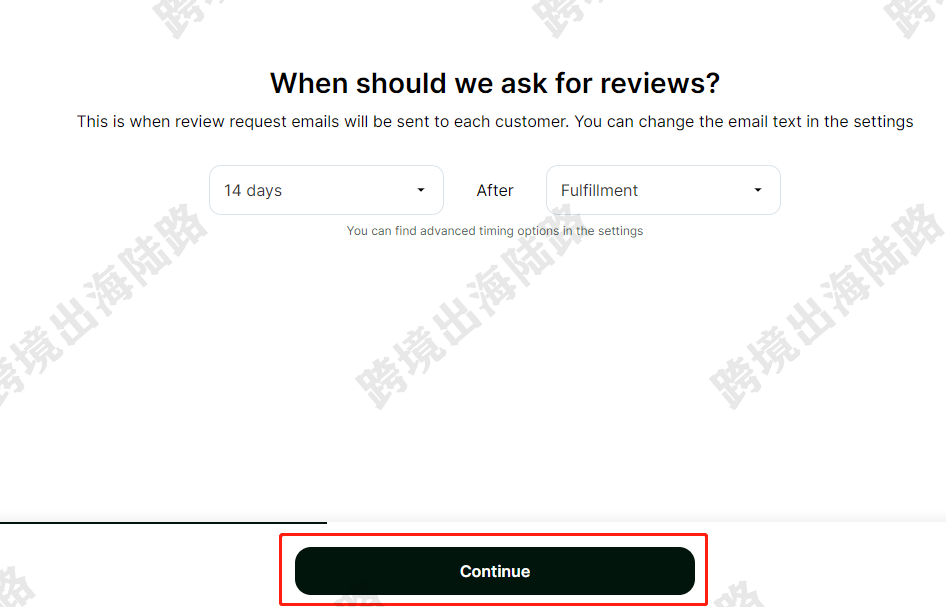
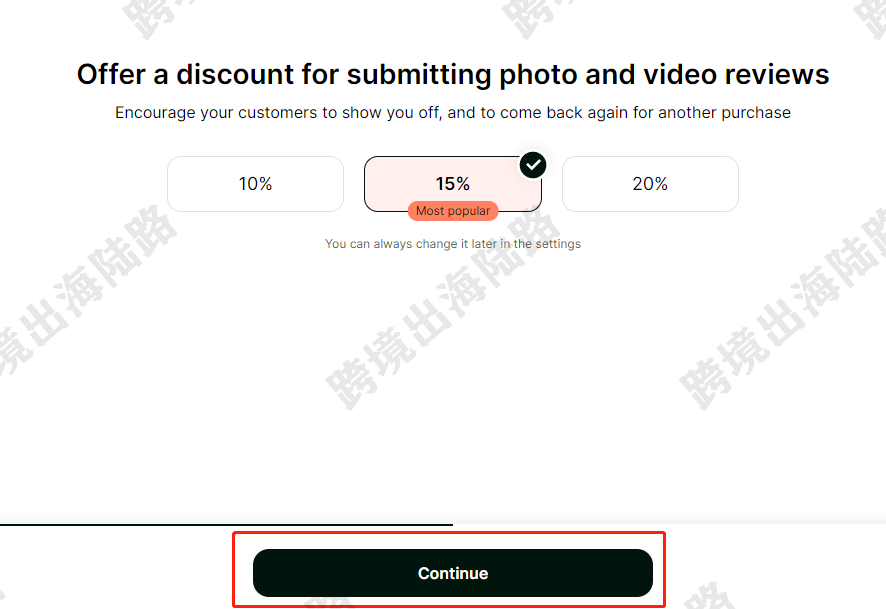

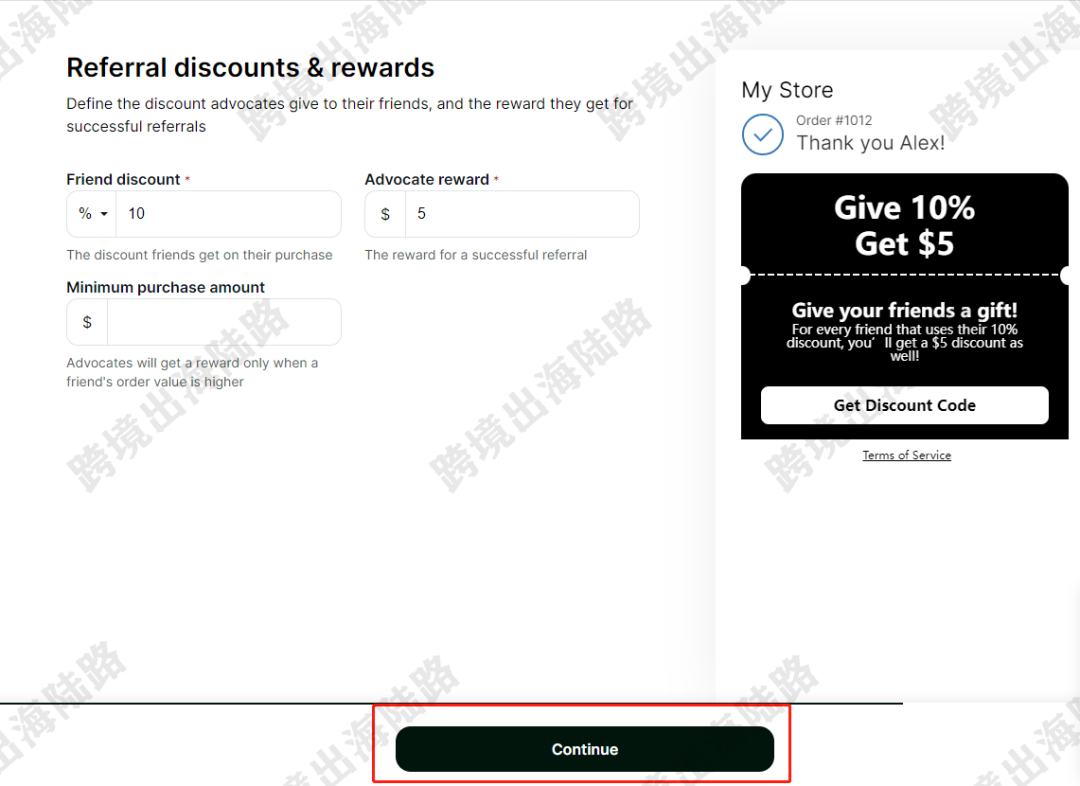
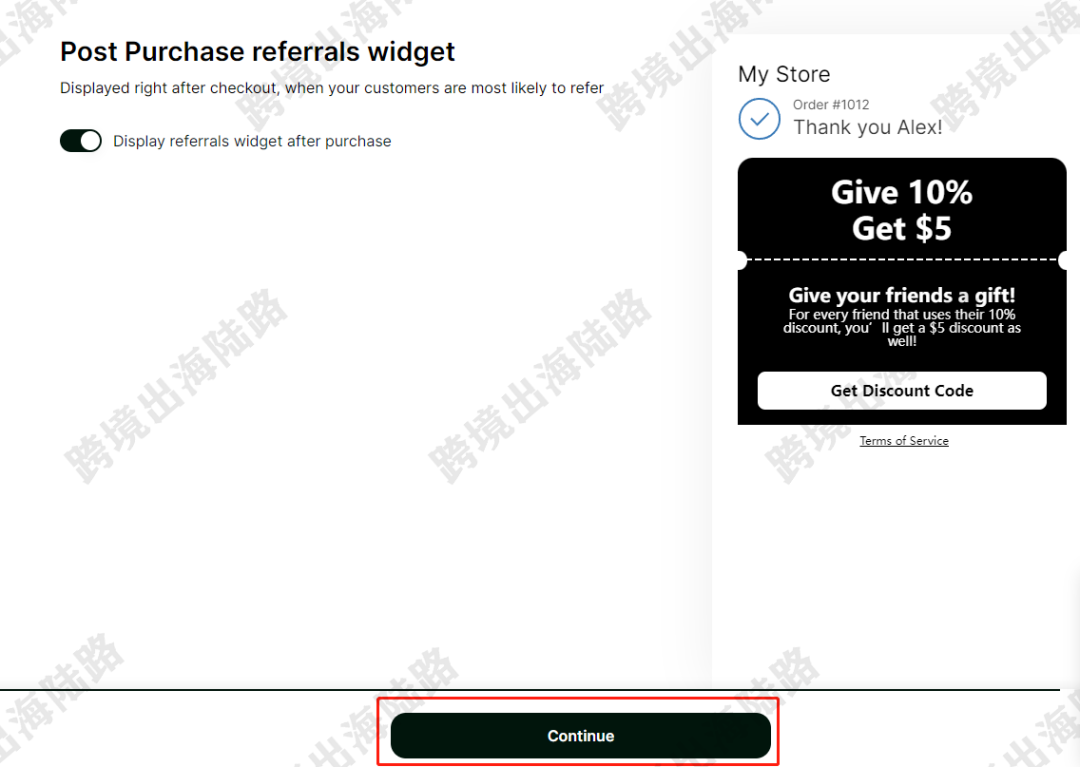

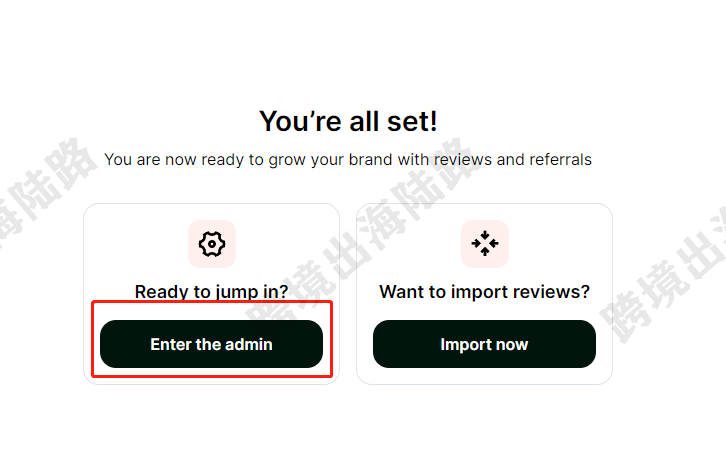
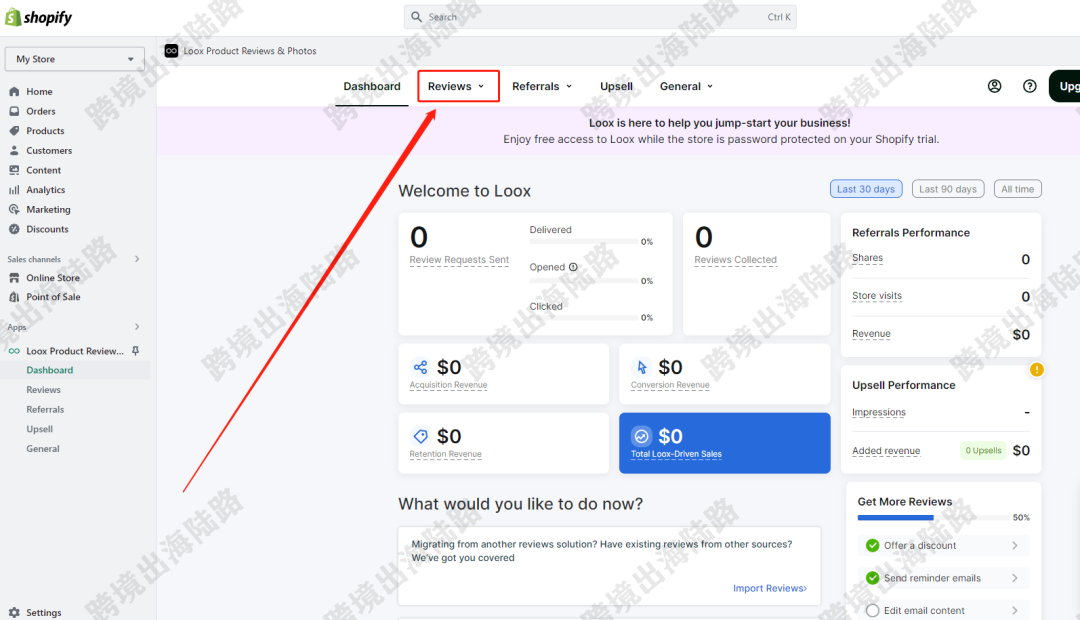
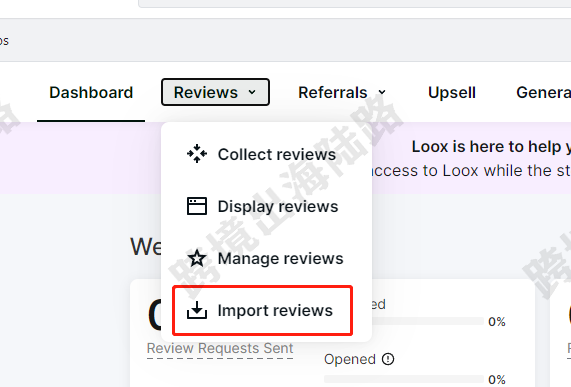
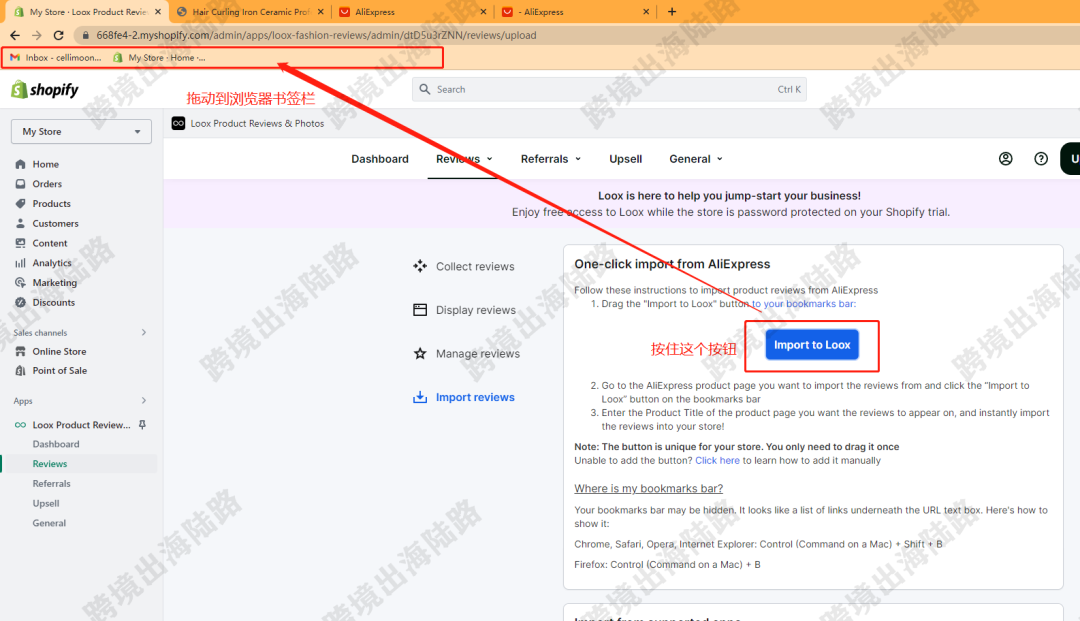
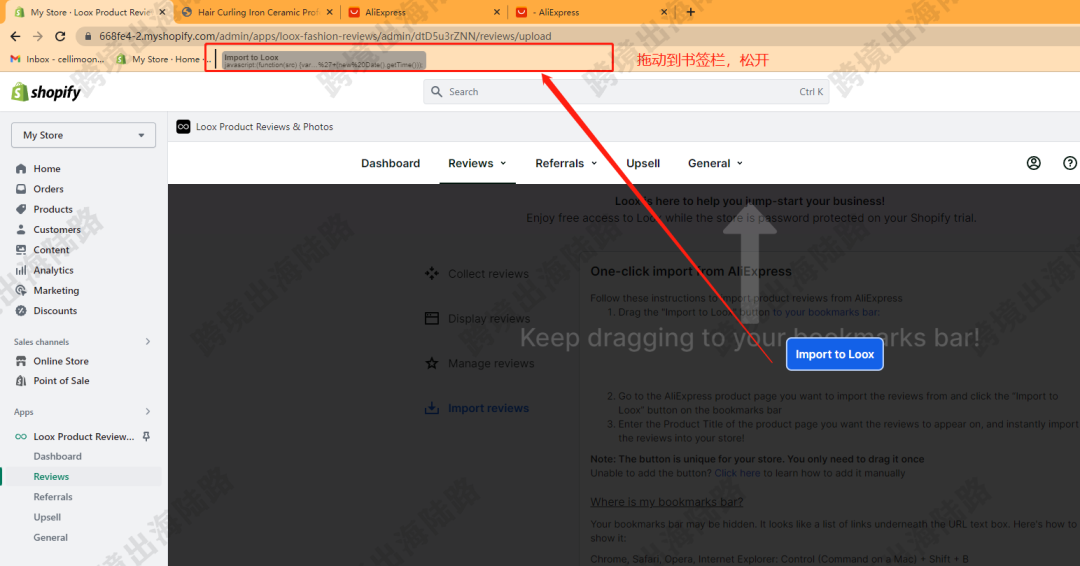
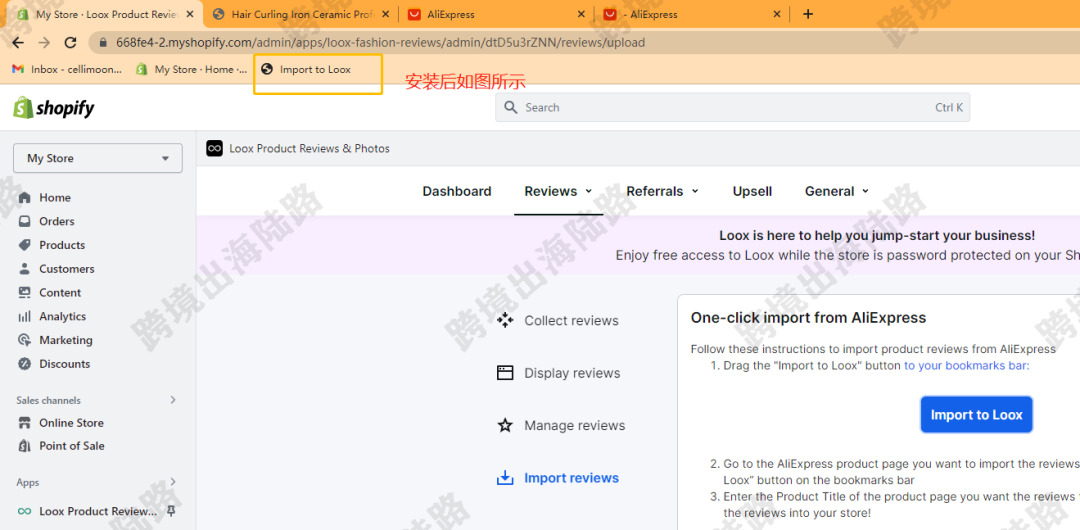
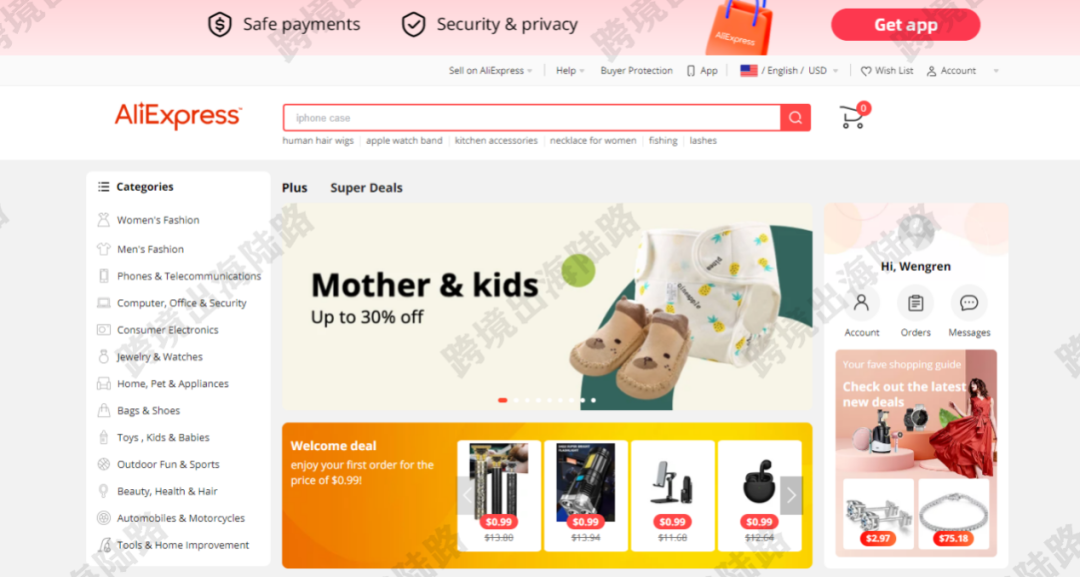

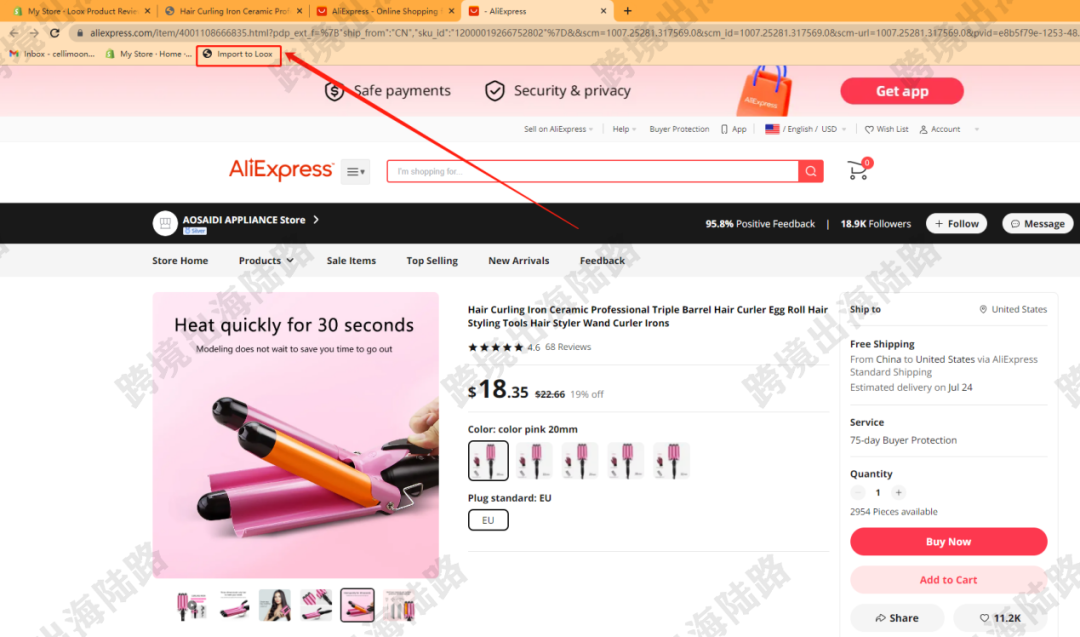
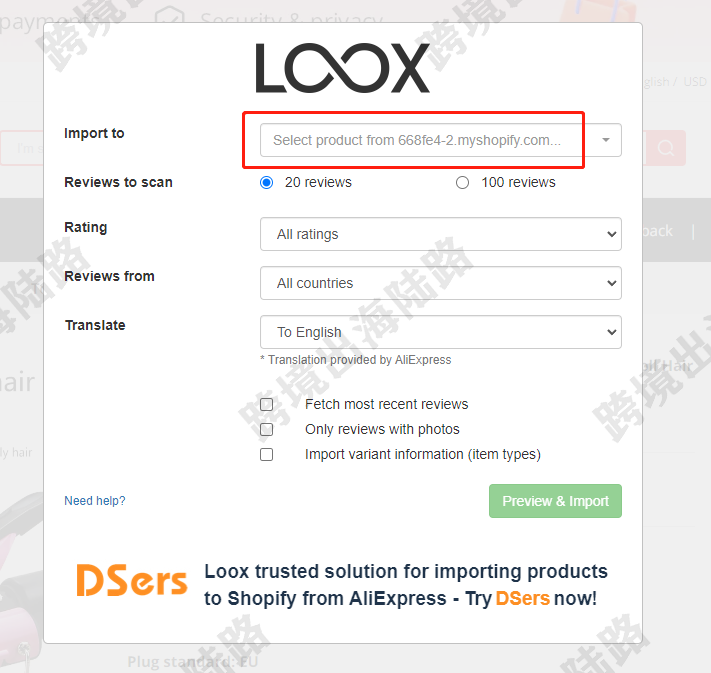
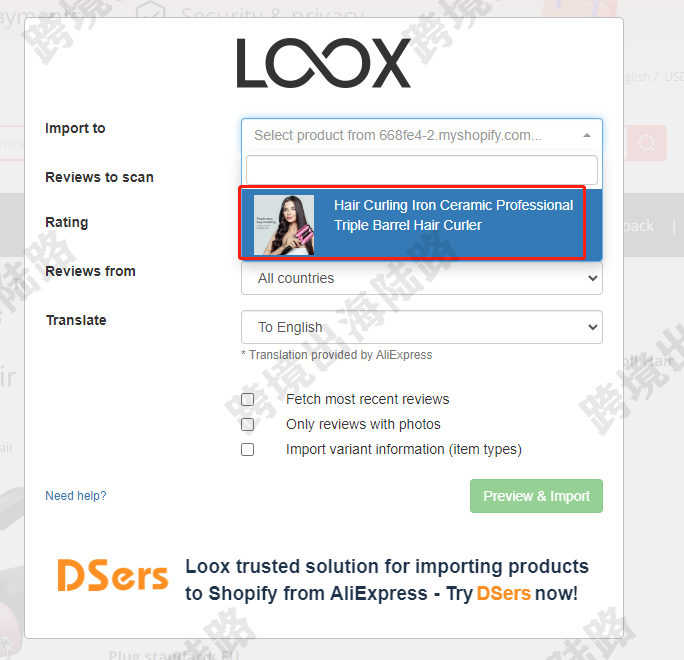

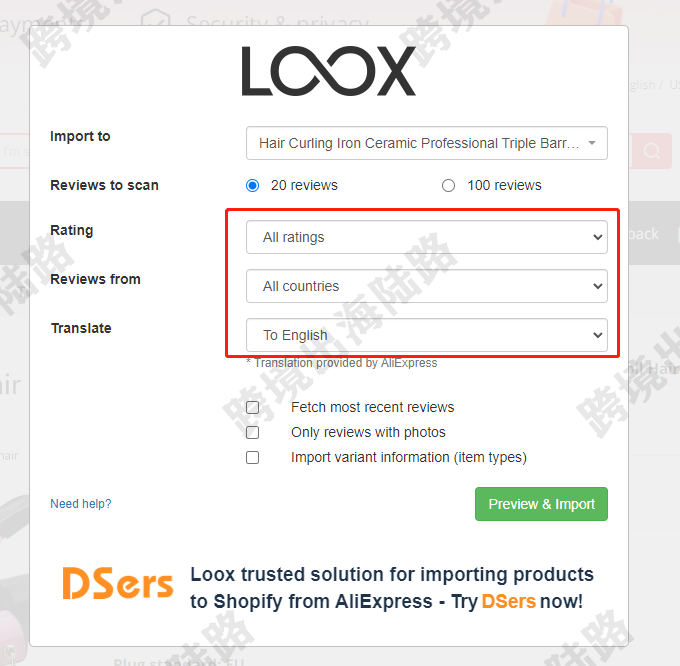
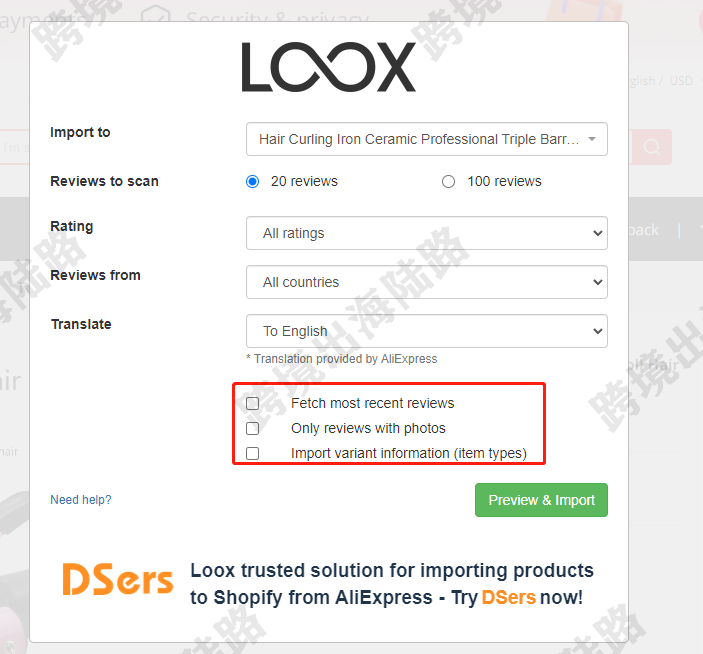
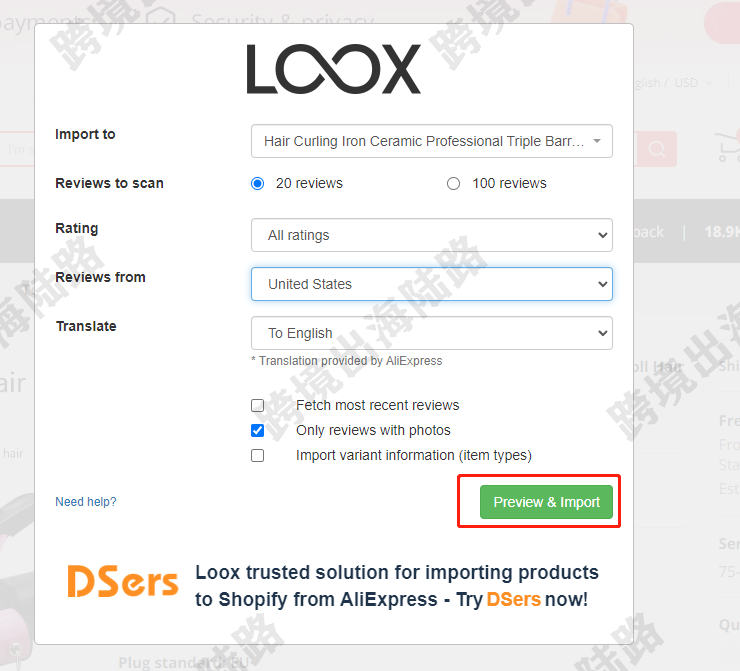
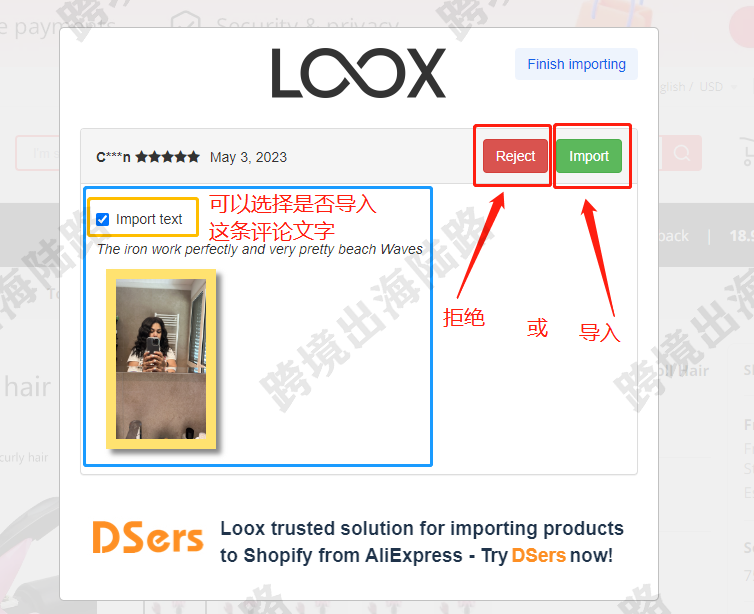
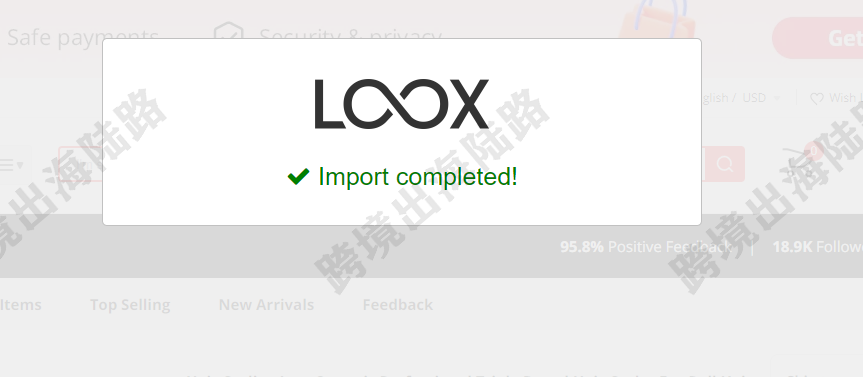
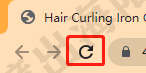
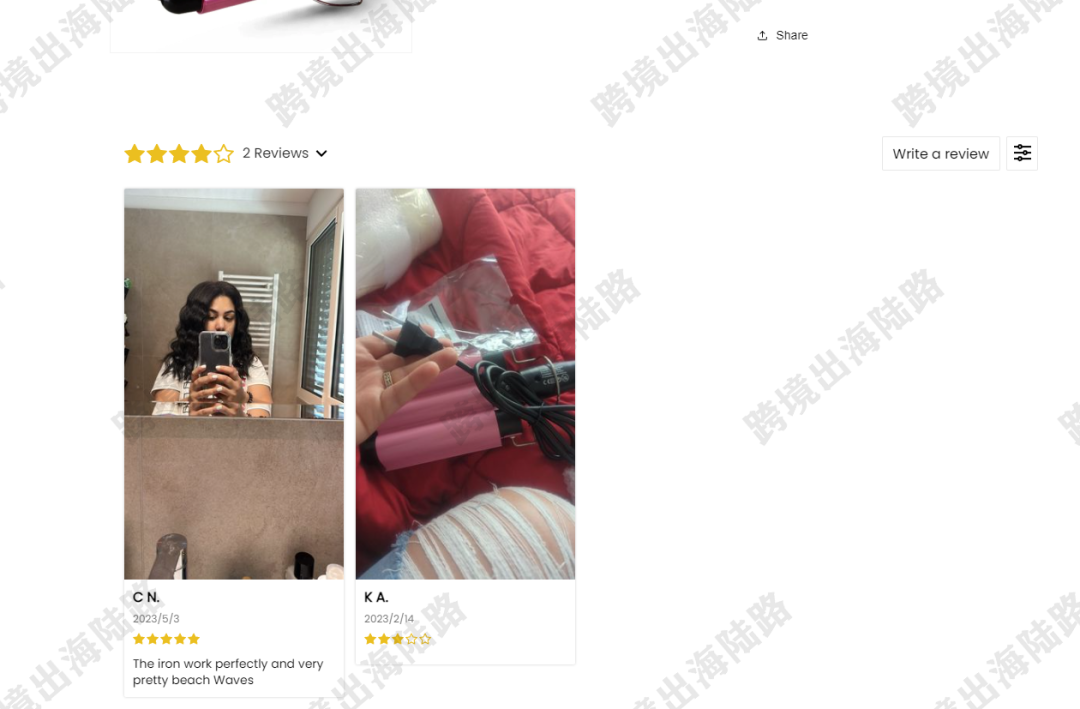
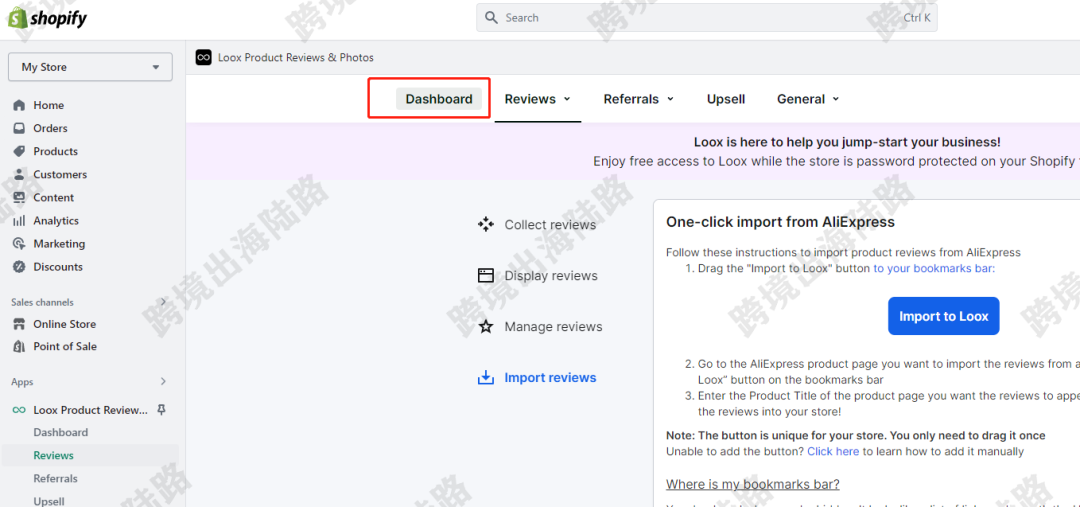
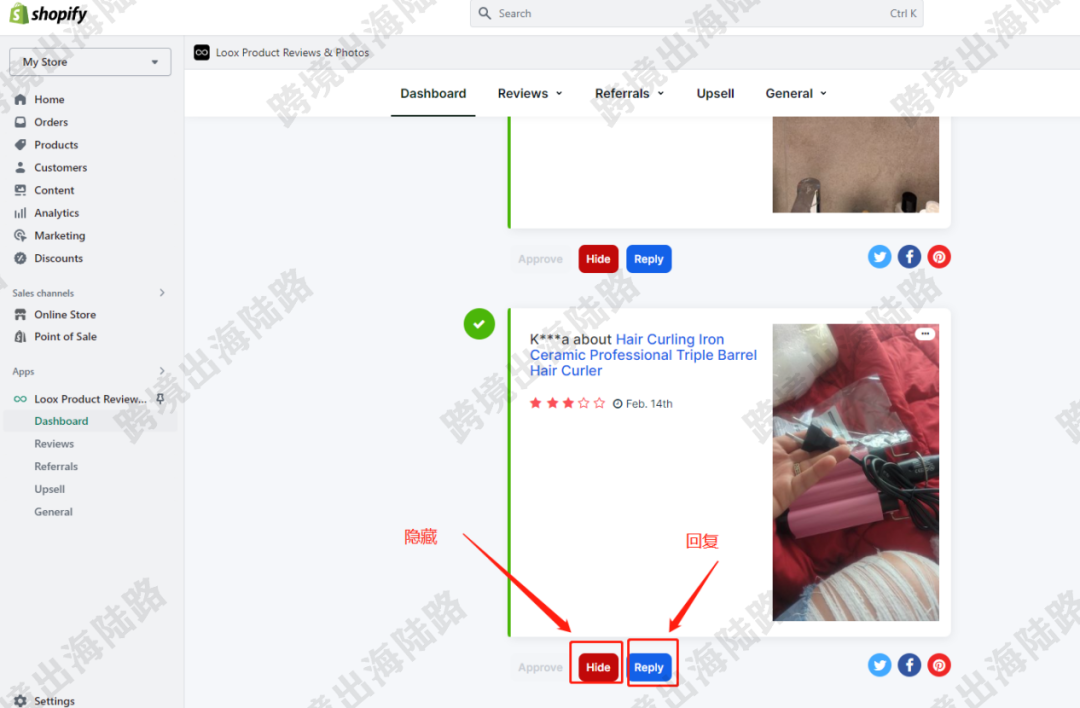

文章为作者独立观点,不代表DLZ123立场。如有侵权,请联系我们。( 版权为作者所有,如需转载,请联系作者 )

网站运营至今,离不开小伙伴们的支持。 为了给小伙伴们提供一个互相交流的平台和资源的对接,特地开通了独立站交流群。
群里有不少运营大神,不时会分享一些运营技巧,更有一些资源收藏爱好者不时分享一些优质的学习资料。
现在可以扫码进群,备注【加群】。 ( 群完全免费,不广告不卖课!)







发表评论 取消回复